De ce NU pot muta nimic din designul meu Figma? Iată cum se remediază

Canva prosperă oferind o experiență excepțională designerilor începători. Indiferent de elementele pe care doriți să le încorporați în design-ul dvs., pur și simplu trageți și
Robocopy sau Robust File Copy este un instrument de linie de comandă pentru replicarea directoarelor de la Microsoft. A fost lansat pentru prima dată ca parte a Kitului de resurse Windows NT 4.0 și este disponibil ca parte a Windows Vista și Windows 7 ca caracteristică standard. Pentru utilizatorii de Windows XP, trebuie să descărcați kitul de resurse Windows pentru a utiliza Robocopy.
Robocopy poate fi folosit pentru a oglindi directoare, precum și pentru orice nevoie de copiere în lot sau sincronă. Cea mai bună caracteristică a Robocopy este că atunci când oglindiți directoare, acesta poate copia atribute NTFS și alte proprietăți ale fișierelor. Oferă funcții precum multithreading, oglindire, modul de sincronizare, reîncercare automată și capacitatea de a relua procesul de copiere. Robocopy înlocuiește Xcopy în versiunile mai noi de Windows, deși puteți găsi ambele instrumente în Windows 10.
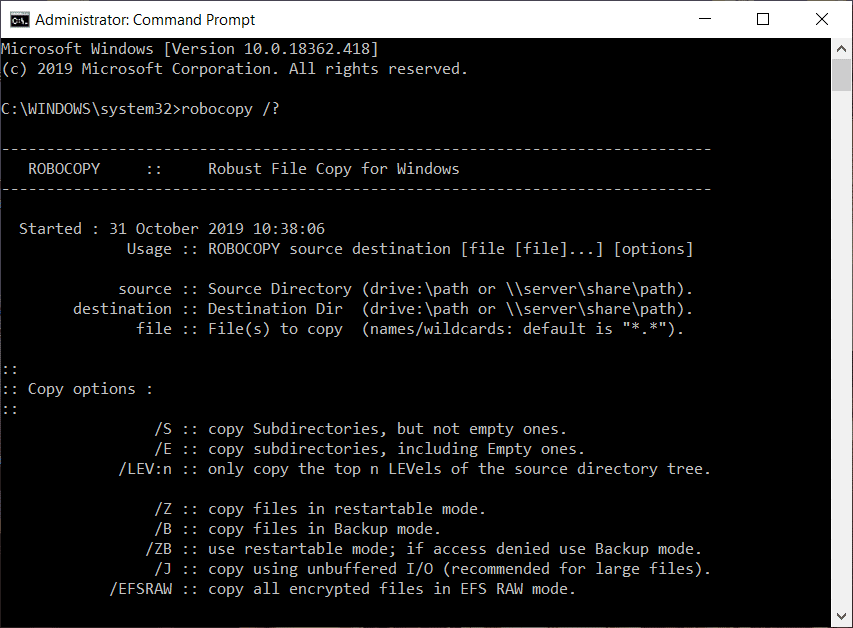
Dacă vă simțiți confortabil să utilizați linia de comandă, atunci puteți rula direct comenzi Robocopy din linia de comandă folosind sintaxa și opțiunile comenzii . Dar dacă nu vă simțiți confortabil să utilizați linia de comandă, atunci nu vă faceți griji, deoarece puteți adăuga o interfață grafică cu utilizatorul (GUI) pentru a merge împreună cu instrumentul. Deci, să vedem cum puteți adăuga interfață grafică cu utilizatorul la Microsoft Robocopy folosind tutorialul de mai jos.
Acestea sunt cele două instrumente prin care puteți adăuga o interfață grafică cu utilizatorul (GUI) la instrumentul de linie de comandă Microsoft Robocopy:
Să discutăm despre modul în care aceste instrumente pot fi utilizate pentru a adăuga interfață grafică utilizator (GUI) la instrumentul de linie de comandă Microsoft Robocopy unul câte unul.
RoboMirror oferă o interfață grafică foarte simplă, curată și centrată pe utilizator pentru Robocopy. RoboMirror permite sincronizarea ușoară a două arbori de directoare, puteți efectua o copie de rezervă incrementală robustă și, de asemenea, acceptă copii umbra de volum.
Pentru a adăuga interfață grafică cu utilizatorul (GUI) la instrumentul de linie de comandă Robocopy folosind RoboMirror, în primul rând, trebuie să descărcați RoboMirror. Pentru a descărca RoboMirror, vizitați site-ul oficial RoboMirror .
După ce descărcarea este finalizată, urmați pașii de mai jos pentru a instala RoboMirror:
1.Deschideți configurația descărcată a RoboMirror .
2. Faceți clic pe butonul Da când vi se cere confirmarea.
3.Se va deschide expertul de configurare RoboMirror, doar faceți clic pe butonul Următorul .
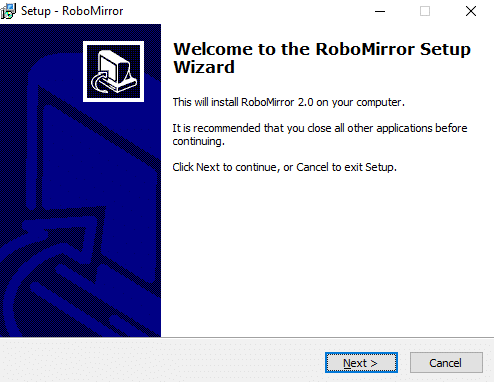
4. Selectați folderul în care doriți să instalați setarea RoboMirror . Se recomandă să instalați setarea în folderul implicit.
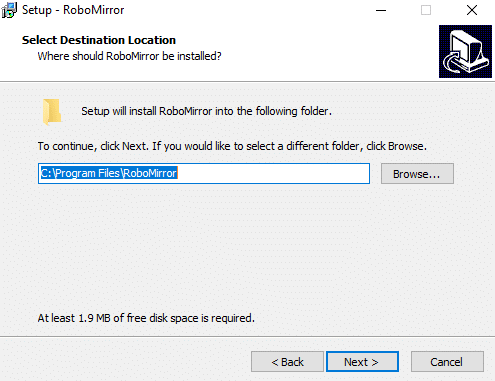
5. Faceți clic pe butonul Următorul.
6. Se va deschide ecranul de mai jos. Faceți din nou clic pe butonul Următorul .

7. Dacă doriți să creați o comandă rapidă pe desktop pentru RoboMirror, bifați „ Creați o pictogramă pe desktop ”. Dacă nu doriți să faceți acest lucru, debifați-l și faceți clic pe butonul Următorul.
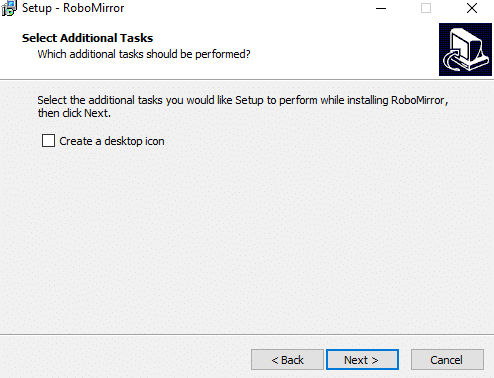
8. Faceți clic pe butonul Instalare.
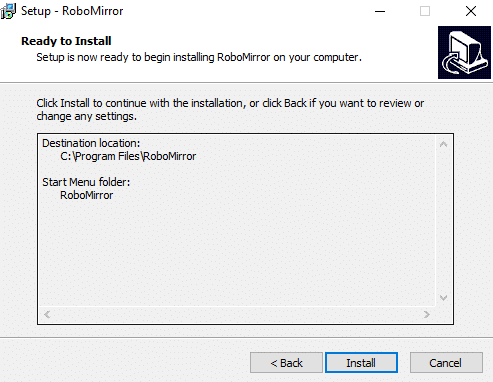
9. Când instalarea este finalizată, faceți clic pe butonul Terminare și se va instala setarea RoboMirror.
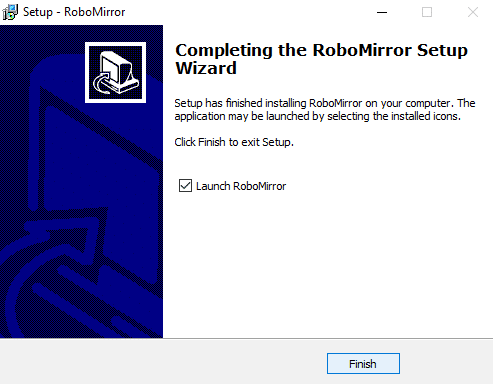
Pentru a utiliza RoboMirror pentru a adăuga interfață grafică utilizator la instrumentul de linie de comandă Robocopy, urmați pașii de mai jos:
1.Deschideți RoboMirror, apoi faceți clic pe opțiunea Adăugare activitate disponibilă în partea dreaptă a ferestrei.
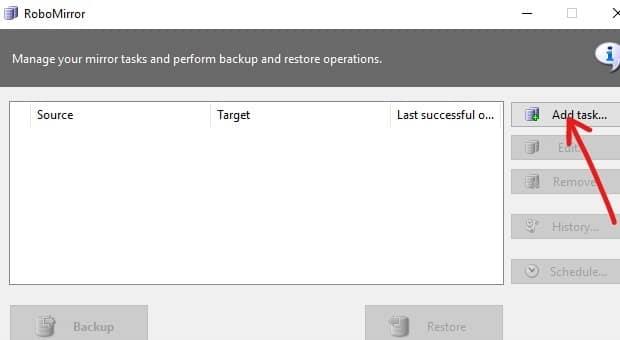
2. Căutați folderul Sursă și folderul țintă făcând clic pe butonul Răsfoire.
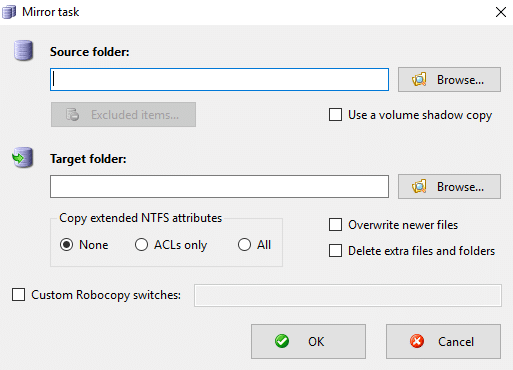
3. Acum, sub „ Copiați atributele NTFS extinse ”, alegeți să copiați atributele NTFS extinse.
4.De asemenea, puteți alege să ștergeți fișierele și folderele suplimentare din folderul țintă care nu sunt prezente în folderul sursă, doar bifați „Ștergeți fișierele și folderele suplimentare” . Aceasta vă oferă o copie exactă a folderului sursă pe care îl copiați.
5. În continuare, aveți și o opțiune de a crea o copie umbră a volumului volumului sursă în timpul copierii de rezervă.
6. Dacă doriți să excludeți fișierele și folderele de la backup, faceți clic pe butonul „ Elemente excluse ” și apoi selectați fișierele sau folderele pe care doriți să le excludeți.
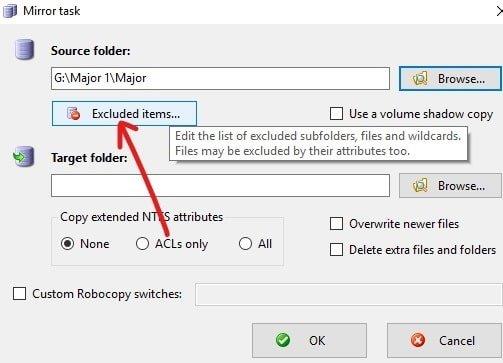
7. Examinați toate modificările, apoi faceți clic pe OK.
8. Pe următorul ecran, puteți fie să efectuați backup-ul direct, fie să programați ca acesta să fie rulat mai târziu, făcând clic pe butonul Programare.
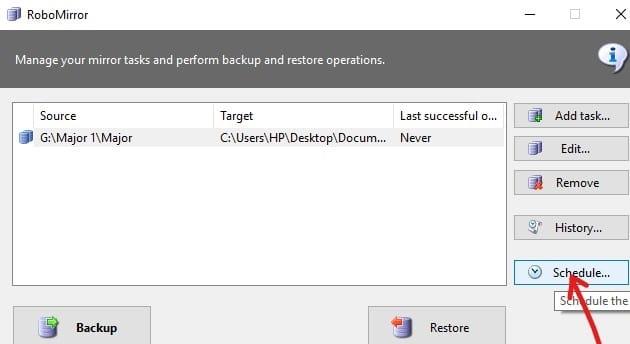
9. Bifați caseta de lângă „ Efectuați backup automat ”.
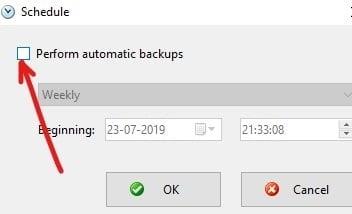
10.Acum, din meniul derulant, alegeți când doriți să programați backup, adică zilnic, săptămânal sau lunar.
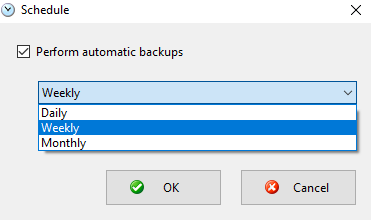
11. După ce ați selectat, faceți clic pe butonul OK pentru a continua.
12. În cele din urmă, faceți clic pe butonul Backup pentru a începe backupul, dacă nu este programat pentru mai târziu.
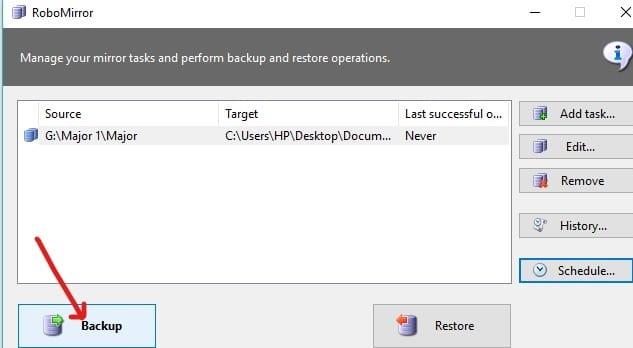
13.Înainte de începerea procesului de backup, modificările în așteptare sunt afișate, astfel încât să puteți anula backupul și să modificați setările pentru sarcinile de care aveți nevoie.
14.De asemenea, aveți opțiunea de a vizualiza istoricul sarcinilor de rezervă pe care le-ați efectuat făcând clic pe butonul Istoric .
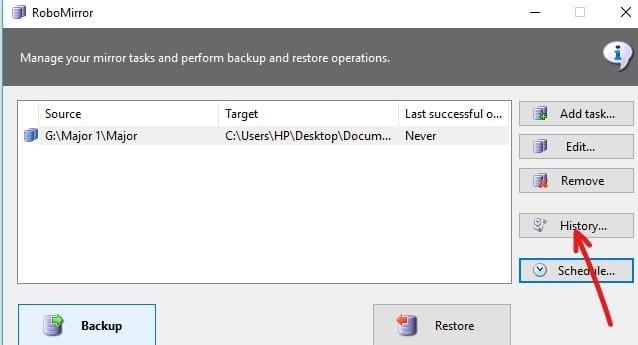
RichCopy este un program utilitar de copiere a fișierelor întrerupt dezvoltat de Microsoft Engineer. RichCopy are, de asemenea, o interfață grafică plăcută și curată, dar este mai puternic și mai rapid decât alte instrumente de copiere a fișierelor disponibile pentru sistemul de operare Windows . RichCopy poate copia mai multe fișiere simultan (multi-threaded), poate fi invocat fie ca utilitar de linie de comandă, fie printr-o interfață grafică cu utilizatorul (GUI). De asemenea, puteți avea diferite setări de backup pentru diferite sarcini de backup.
Descărcați RichCopy de aici . După ce descărcarea este finalizată, urmați pașii de mai jos pentru a instala RichCopy:
1.Deschideți configurația descărcată a RichCopy.
2. Faceți clic pe butonul Da când vi se cere confirmarea.
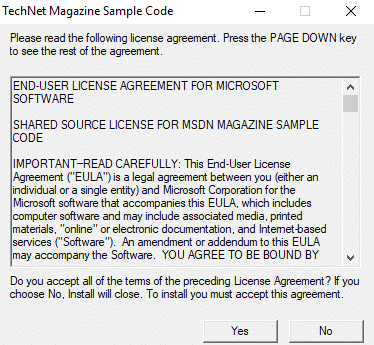
3.Selectați folderul în care doriți să dezarhivați fișierele . Se recomandă să nu schimbați locația implicită.
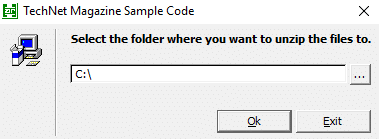
4.După selectarea locației. Faceți clic pe butonul OK .
5.Așteptați câteva secunde și toate fișierele vor fi dezarhivate în folderul selectat.
6. Deschideți folderul care conține fișierele dezarhivate și faceți dublu clic pe RichCopySetup.msi.
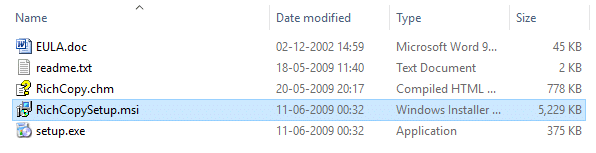
7.Se va deschide expertul de configurare RichCopy, faceți clic pe butonul Următorul.
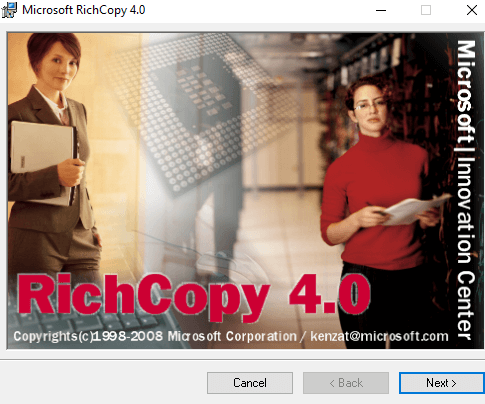
8. Faceți din nou clic pe butonul Următorul pentru a continua.
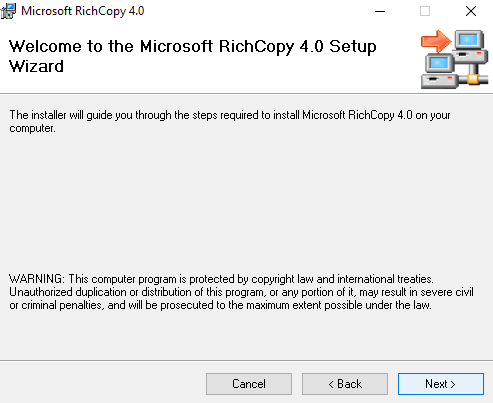
9. În caseta de dialog privind acordul de licență, faceți clic pe butonul radio de lângă opțiunea „ Sunt de acord ”, apoi faceți clic pe butonul Următorul .
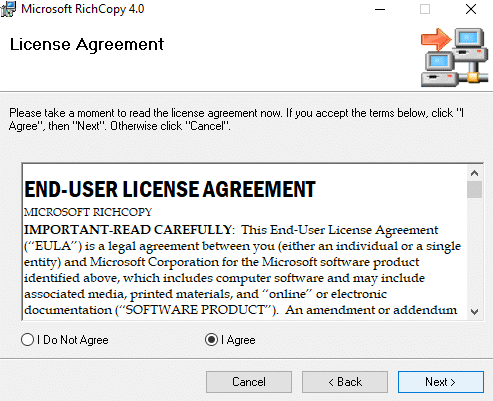
10.Selectați folderul în care doriți să instalați RichCopy. Se recomandă să nu schimbați locația implicită.
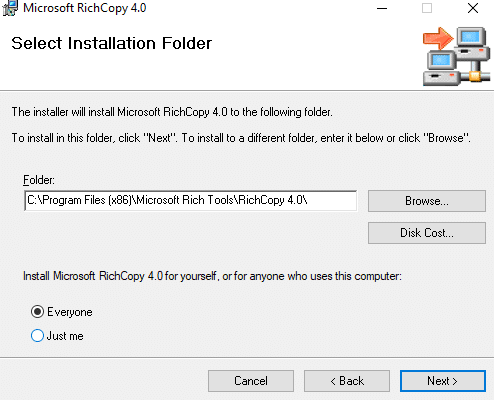
11. Faceți clic pe butonul Următorul pentru a continua.
12. Instalarea Microsoft RichCopy va începe.
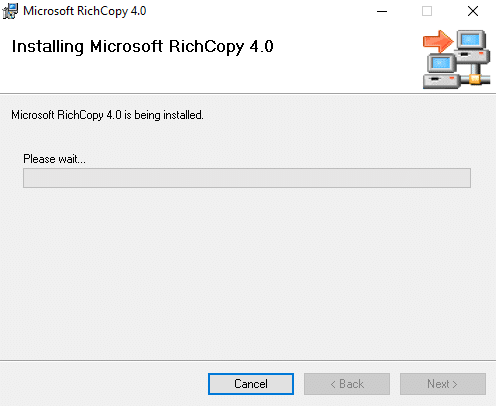
13. Faceți clic pe butonul da când vi se cere confirmarea.
14. Când instalarea este finalizată, faceți clic pe butonul Închidere.
Pentru a utiliza RichCopy, urmați pașii de mai jos:
1. Faceți clic pe butonul Sursă pentru a selecta mai multe fișiere care sunt disponibile în partea dreaptă.
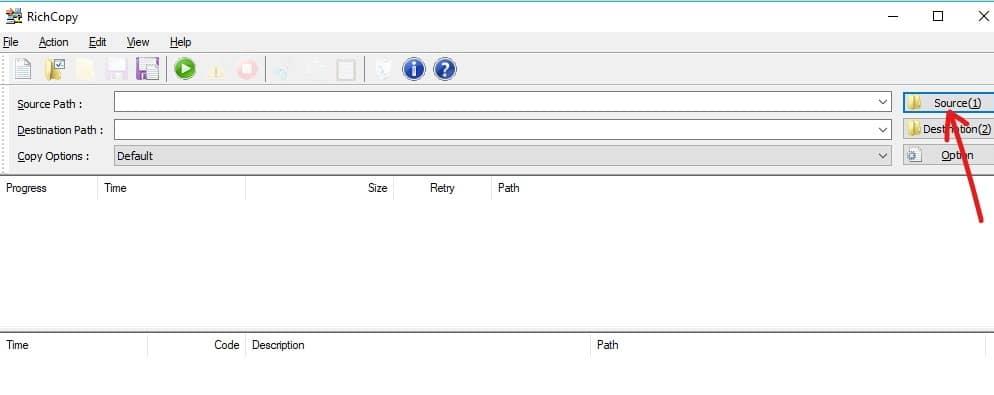
2.Selectați una sau mai multe opțiuni, cum ar fi fișierele, folderele sau unitățile pe care doriți să le faceți copii de rezervă.
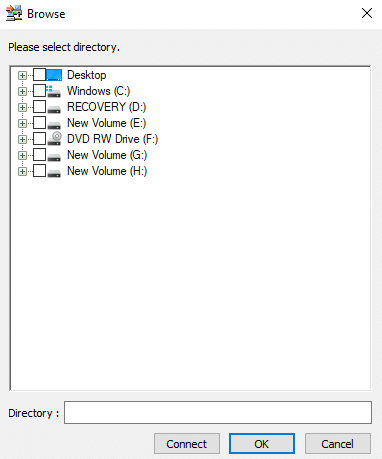
3.Selectați folderul de destinație făcând clic pe butonul Destinație disponibil chiar sub opțiunea sursă.
4. După ce ați selectat folderul sursă și folderul de destinație, faceți clic pe butonul Opțiuni și se va deschide caseta de dialog de mai jos.
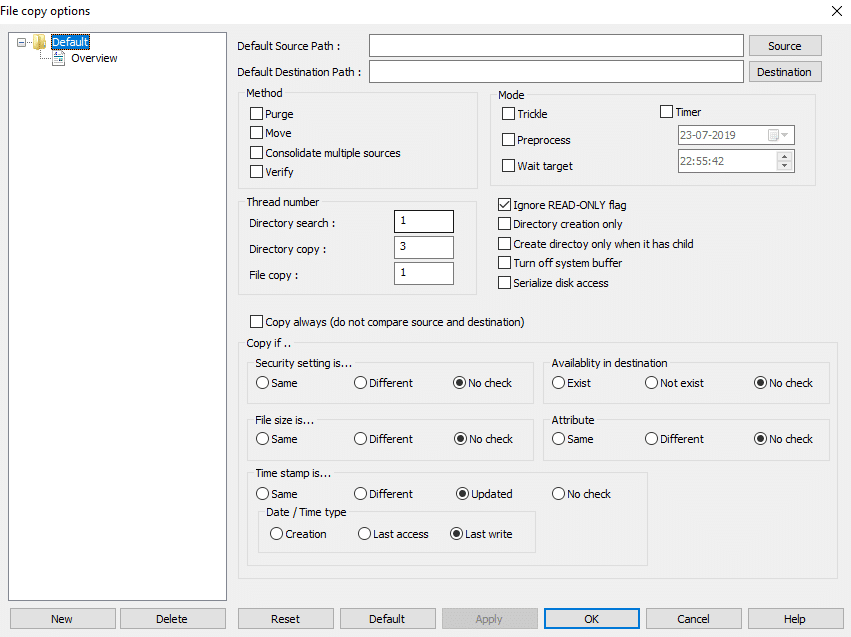
5. Există mai multe opțiuni disponibile pe care le puteți seta pentru fiecare profil de rezervă separat sau pentru toate profilurile de rezervă.
6.De asemenea, puteți seta un cronometru pentru a programa activități de rezervă, bifând caseta de selectare de lângă Temporizator.
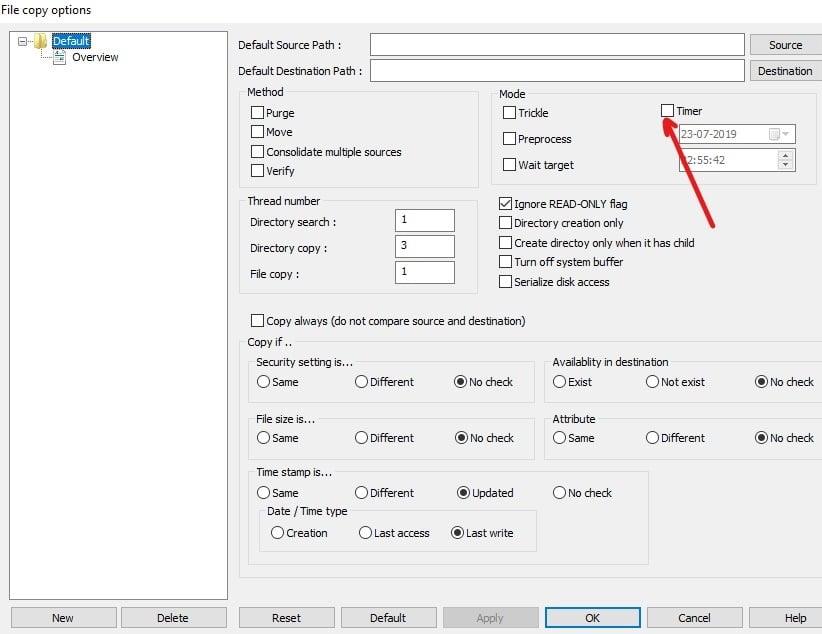
7.După setarea opțiunilor pentru backup. Faceți clic pe butonul OK pentru a salva modificările.
8.De asemenea, puteți porni Backup-ul manual făcând clic pe butonul Start disponibil în meniul de sus.
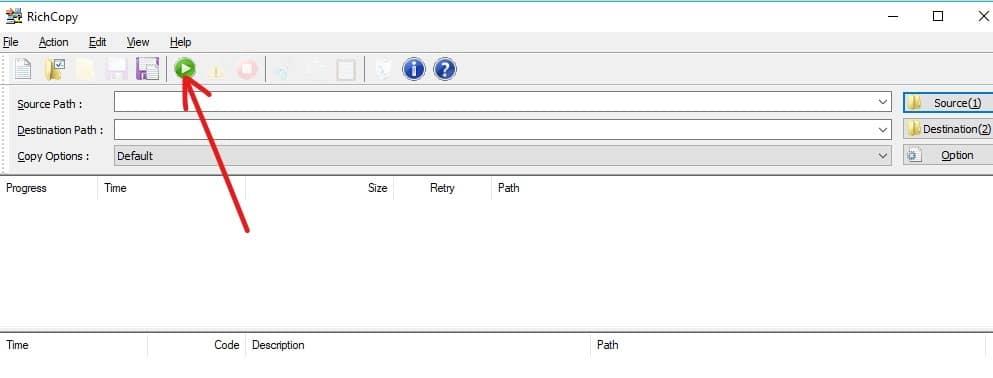
Recomandat:
Atât RoboCopy, cât și RichCopy sunt instrumente gratuite care sunt bune pentru copierea sau copierea de rezervă a fișierelor în Windows mai rapid decât pur și simplu folosind comanda normală de copiere. Puteți folosi oricare dintre ele pentru a adăuga interfață grafică de utilizator (GUI) la instrumentul de linie de comandă Microsoft RoboCopy . Dacă mai aveți întrebări cu privire la acest ghid, nu ezitați să le întrebați în secțiunea de comentarii.
Canva prosperă oferind o experiență excepțională designerilor începători. Indiferent de elementele pe care doriți să le încorporați în design-ul dvs., pur și simplu trageți și
LinkedIn acceptă 27 de limbi pe site-ul său. Limba principală folosită în țara pe care o selectați în timpul înscrierii determină profilul dvs. implicit LinkedIn
Cookie-urile sunt pachete mici de date salvate pe dispozitivul dvs. care conțin informații despre vizitele dvs. pe site. Stocarea acestor date poate fi convenabilă ca site-uri
Pentru cei care nu doresc să apară un ecran negru simplu pe desktopul Mac-ului lor după câteva minute de inactivitate, există o opțiune de a configura un ecran
Cât de departe ai merge pentru a dovedi că acei oameni de știință știu-toate greșesc cu privire la faptul că Pământul este rotund? Pentru cei mai mulți pământeni plati, gradul de disidență este stricător
Uite, uneori este ușor să încarci ceva greșit. Odată aproape că am încărcat o poză amuzantă de câine într-o galerie de telefoane de pe acest site. E posibil altceva
Când doriți să îmbunătățiți povestirea vizuală în videoclipuri, ajustarea ratei cadrelor sau a ritmului în care o secvență de imagini apare în continuitate este
Deși tastarea notelor pe Google Keep reprezintă un progres în ceea ce privește metoda tradițională de pix și hârtie, aceasta a fost eliminată treptat datorită mai multor robustețe.
Actualizare: Dacă ați jucat Civ 4, veți fi familiarizat cu acea temă genială de deschidere a jocurilor - Baba Yetu (avem un videoclip mai jos). Vești bune,
Dacă vă întrebați cum se percepe AirTag-urile, atunci răspunsul este simplu: nu. AirTag-urile funcționează cu baterii CR2032 care nu se pot încărca. AirTag-urile rulează pe asta
Emoticoanele animate ajută la îmbunătățirea angajamentului unui creator Twitch cu spectatorii săi. Din fericire, nu aveți nevoie de design software complex și tehnologie aprofundată
Temele prestabilite fac prezentările Google Slide ușor de configurat, dar uneori culoarea temei nu este ceea ce ați avut în vedere. Dacă prezentarea dumneavoastră are un
Șoferii și pasagerii Lyft au multe motive pentru care ar putea dori să anuleze cursele. Pentru pasageri, s-ar putea ca șoferul să dureze mai mult decât
Numai numele vă spune elementele de bază. Gigabit LTE este un standard de bandă largă mobilă în care viteza maximă teoretică de descărcare atinge o rată de un gigabit
Editarea video nu mai este o abilitate rezervată editorilor video profesioniști. Fără utilizarea unui software complicat, acum puteți crea videoclipuri captivante
Opțiunile creative nesfârșite ale Minecraft sunt una dintre cele mai bune caracteristici ale sale. Cu toate acestea, este greu de știut de unde să începi când modurile pot personaliza practic fiecare
Desenul este unul dintre cele mai interesante lucruri pe care le poți face cu un iPad. Cu toate acestea, aveți nevoie de o aplicație care să vă ajute să desenați. Majoritatea aplicațiilor de desen disponibile funcționează pe a
Modul ecran complet VLC elimină dezordinea de pe ecran pentru a vă oferi o experiență cinematografică. În acest fel, puteți viziona fără probleme de la pop-up
Dispozitivele Roku se găsesc în multe gospodării, oferind un pachet la îndemână pentru a viziona filme, emisiuni etc. Unul dintre canalele pe care utilizatorii le-ar putea adăuga la dispozitivul lor era
Majoritatea oamenilor folosesc Apple Notes pentru a scrie și sincroniza note pe iCloud. Aplicația simplifică nu doar accesul dvs. la note de pe diferite dispozitive Apple, ci și face


















